[3 méthodes uniques] Comment transférer des photos iPhone vers Android|2025|
"J'ai récemment perdu mon iPhone et acheté un nouveau Samsung Galaxy S7. Je me demande comment transférer les photos et vidéos de mon iCloud vers mon téléphone Android. Avez-vous une suggestion ?"
Comment transférer des photos d'iCloud vers Android ? L'une des choses les plus ennuyeuses pour les utilisateurs d'iOS souhaitant essayer un téléphone Android est le transfert de données de l'iPhone vers Android. Dans cet article, nous allons vous montrer 3 méthodes optimales pour transférer des photos et vidéos d'iCloud vers Android pour votre référence.
- Puis-je envoyer photo iphone vers android ?
- Méthode 1 : Transférer les photos d'iCloud vers Android avec un ordinateur ( à télécharger au préalable)
- Méthode 2 : Synchronisation des photos d'iCloud vers Android sur l'appareil (directement)
- Méthode 3 : Récupérer les photos d'iCloud vers Android via des applications tierces (3 applications utiles)
Puis-je envoyer photo iphone vers android ?
Oui, cependant il est impossible de transférer directement les photos iCloud vers un appareil Android, vous devez d'abord télécharger vos photos iCloud sur un ordinateur/iPhone ou utiliser iCloud sur votre navigateur Android, puis vous pouvez essayer les méthodes suivantes pour transférer ce dont vous avez besoin.
Méthode 1 : Transférer les photos d'iCloud vers Android avec un ordinateur ( à télécharger au préalable)
Pour envoyer photo iphone vers android, vous pouvez d'abord utiliser la fonction de flux de photos iCloud. Vous devez préalablement télécharger vos photos iCloud sur un ordinateur. Suivez les étapes ci-dessous.
Vérifiez que iCloud soit activé sur votre iPhone et allez dans Réglages -"Flux de photos" et activez-le.
Téléchargez iCloud pour Windows sur votre ordinateur à partir de http://www.apple.com/icloud/setup/pc.html.
Exécutez iCloud sur votre PC et entrez votre identifiant et mot de passe Apple à l'invite. Cliquez sur la case à cocher "Photo" pour l'activer.
Cliquez sur"Appliquer" pour enregistrer vos modifications. iCloud créera le dossier iCloud Photos sur votre ordinateur et commencera à y télécharger votre photo d'iCloud.
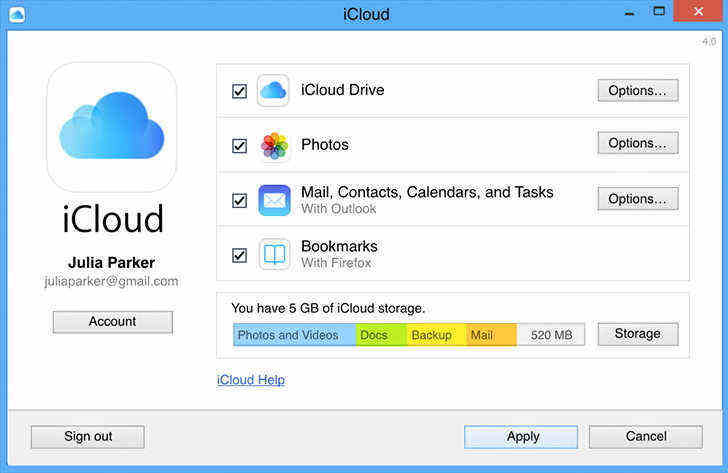
Obtenez des photos iCloud sur Android - téléchargez d'abord
Après le téléchargement, transférez vos photos téléchargées vers votre téléphone Android à l'aide d'un câble USB.
Méthode 2 : Synchronisation des photos d'iCloud vers Android sur l'appareil (directement)
Au cas où vous ne souhaiteriez pas utiliser d'ordinateur ou ne disposez pas d'un à portée de main, vous pouvez essayer cette méthode pour télécharger directement iCloud sur votre téléphone Android. Les étapes sont simples, veuillez lire ci-dessous.
Méthode 3 : Récupérer les photos d'iCloud vers Android via des applications tierces (3 applications utiles)
La méthode suivante concerne deux applications tierces, permettant de transférer des photos d'iCloud vers Android sans utiliser iCloud ou un ordinateur. Il vous suffit de télécharger vos photos iCloud sur votre iPhone.
1. Utiliser l'outil de transfert de téléphone à téléphone-Mobile Trans
Il existe un moyen facile de transferer photo iphone vers android avec une application efficace, nommée Mobile Trans. Elle est spécialisée dans le transfert de fichiers entre iPhone et Android, donc, elle sera juste ce dont vous avez besoin, les étapes sont simples:
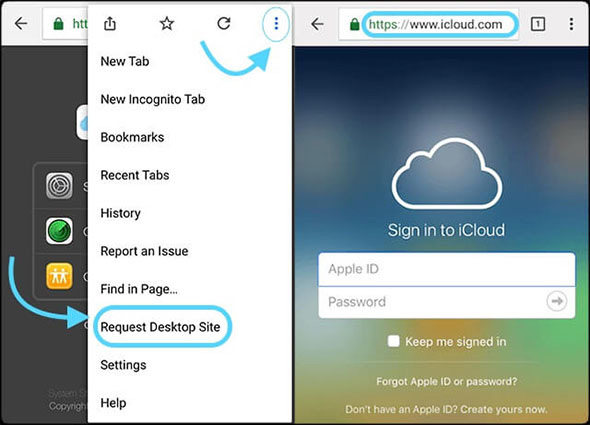
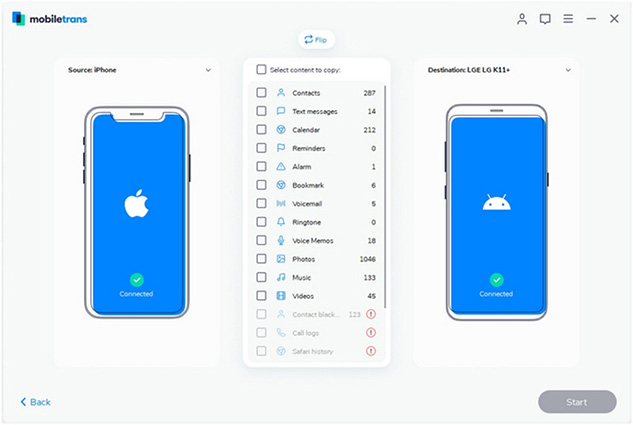
Transférez les photos iCloud sur Android - Mobile Trans
Vos photos seront transférées sur votre appareil Android en quelques secondes.
2. Utiliser AirMore pour transférer photos iphone vers android
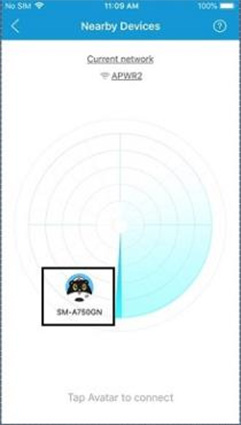
3. Utilisez ShareIt pour transférer photos iphone vers android
Une autre application recommandée est ShareIt, identique à AirMore, que vous pouvez facilement trouver dans App Store ou Google Play Store, et commencer à l'utiliser :
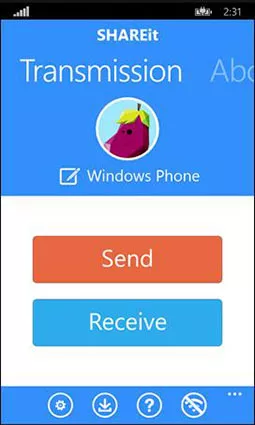
Importez des photos iCloud vers Android - ShareIt
Deux conseils à lire absolument sur les photos iCloud et Android
Conseil 1 : Limites du service de flux de photos iCloud
Conseil 2 : Que faire si vos photos Android sont perdues après transfert ?
Conseil 1 : Les limites du service de flux de photos iCloud
Il existe certaines limitations auxquelles vous êtes soumis lorsque vous utilisez le service iCloud Photo Stream. En d'autres termes, bien que les photos soient censées être automatiquement téléchargées de votre iPhone vers votre compte iCloud lorsque vous utilisez la fonction de flux de photos, vous ne pouvez pas obtenir que toutes les photos de votre iPhone soient enregistrées sur iCloud. Le service de flux de photos présente quelques limitations majeures.
1. Jusqu'à 1000 photos
Le service de flux de photos ne sauvegarde que les 1000 dernières photos. De plus, si vous atteignez la limite des 1000 photos et que vous prenez une autre photo, la plus ancienne de votre compte iCloud sera supprimée.
2. Jusqu'à 30 jours
Les photos présentes dans le flux de photos sont supprimées après 30 jours. Cela signifie que vous devez vous assurer que votre appareil est connecté à Internet et que vous avez activé iCloud sur votre PC ou votre ordinateur portable pour avoir une sauvegarde de toutes les photos.
3. 5 Go de stockage
iCloud offre aux utilisateurs un espace de stockage maximal de 5 Go. Cet espace est partagé entre toutes les données iCloud et non uniquement les photos. Cela signifie que l'espace de stockage peut se remplir très rapidement.
Conseil 2 : Que faire si vos photos Android sont perdues après le transfert ?
Comme il n'est pas facile et qu'il n'existe pas de méthode officielle pour synchroniser des photos et des vidéos d'iCloud vers un appareil Android, la perte de données peut parfois se produire.
C'est ce dont nous voulons parler ici, vous pouvez facilement récupérer vos photos, vidéos, documents, contacts et tout autre type de fichier perdu en quelques étapes seulement avec Tenorshare UltData pour Android. Une grande nouvelle réside dans le fait que cet outil peut aider à récupérer des photos à partir d'Android sans Root !
Voyons comment l'utiliser :
Téléchargez et installez d'abord ce logiciel, puis ouvrez-le.


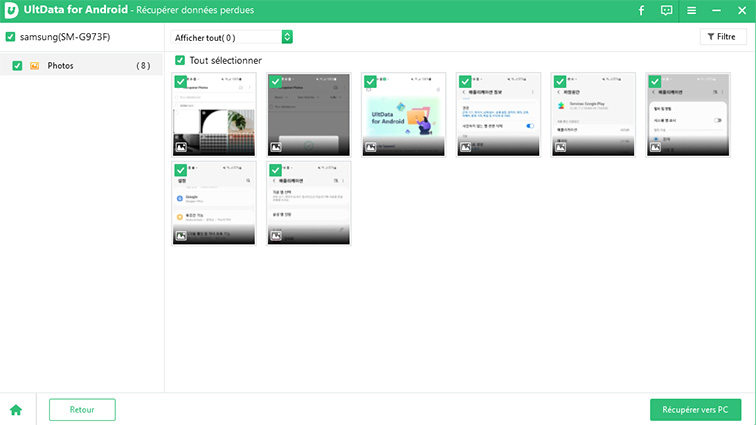
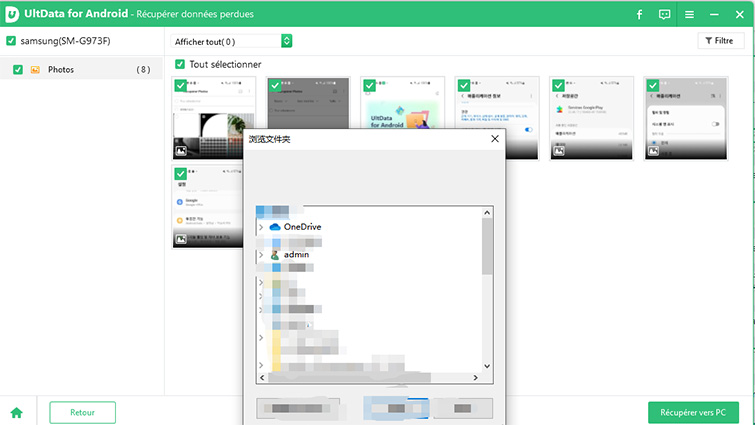
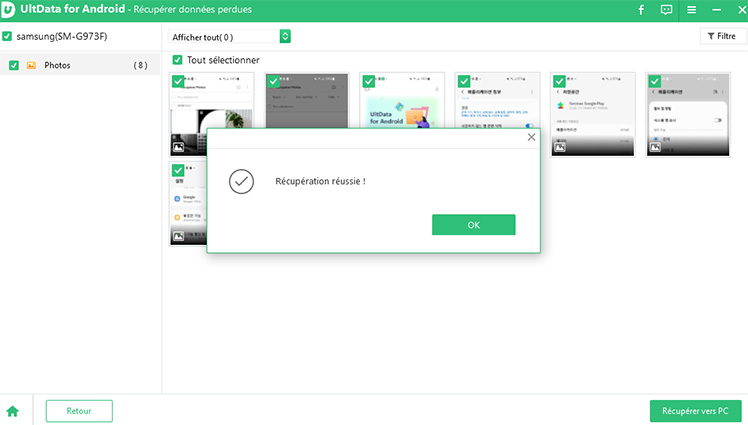
Conclusion
Le transfert de photos iphone vers Android ne devrait pas être un processus difficile ou éprouvant pour le moral. Le choix du mode de transférer photos iphone vers android dépend de vos préférences personnelles, mais quelle que soit l'option choisie, vous pouvez toujours profiter d'une expérience transparente en utilisant l'un ou l'autre mode de transfert.
Toutefois, si vous constatez une perte de données sur votre appareil Android, nous vous recommandons vivement d'essayer UltData pour Android, car il sera votre meilleur partenaire.
- Récupérer toutes les données sur votre smartphone ou tablette Android en toute sécurité.
- Récupérer des contacts Android, messages, photos, ainsi que bien d'autres fichiers.
- Récupérer des messages Whatsapp supprimés sur téléphone Android sans root.
- Logiciel intuitif et facile à utiliser, avec un taux de réussite de récupération élevé !
- Tenorshare 4uKey permet de supprimer le code d'accès au temps d'écran sans perte de données.
- Tenorshare New Release : iAnyGo - Changer la position GPS sur iPhone/iPad/Android en un seul clic.
- Tenorshare 4MeKey : Supprimer le verrouillage d'activation iCloud sans mot de passe/identifiant Apple. [Compatible avec iOS 16.7]

Tenorshare UltData pour Android
Meilleur Logiciel de Récupération de Données Android
Taux de Récupération de Données le Plus Élevé








